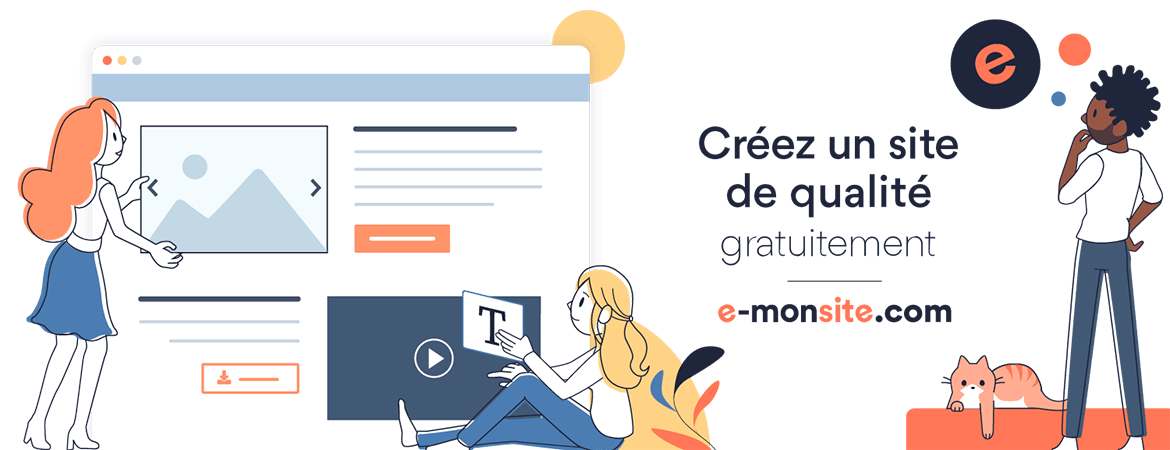EXPORTER/IMPORTER VOS CONTACTS
MESSAGERIE THUNDERBIRD : SAUVEGARDER VOS CONTACTS (Exporter – Importer)
Nous allons procéder à la sauvegarde des adresses de contacts de la messagerie Mozilla Thunderbird afin de les sauvegarder (ou les exporter) pour ensuite les ré-importer sur un autre appareil ou dans un nouvel environnement d’O.S
1/ SAUVEGARDE / EXPORTATION DES ADRESSES DE CONTACTS
. Ouvrir la messagerie Thunderbird
. Ouvrir « Adresses »
(la liste d’adresses de contacts apparait) puis sélectionner toute la liste des contacts (clic sur la 1ère ligne d’adresse + maintenir la touche « ctrl » enfoncée + appuyer sur la touche « A »)
( l’ensemble de la liste des contacts est donc bleuie)
. Ouvrir « outils » et clic sur « exporter »
(une nouvelle page s’ouvre)
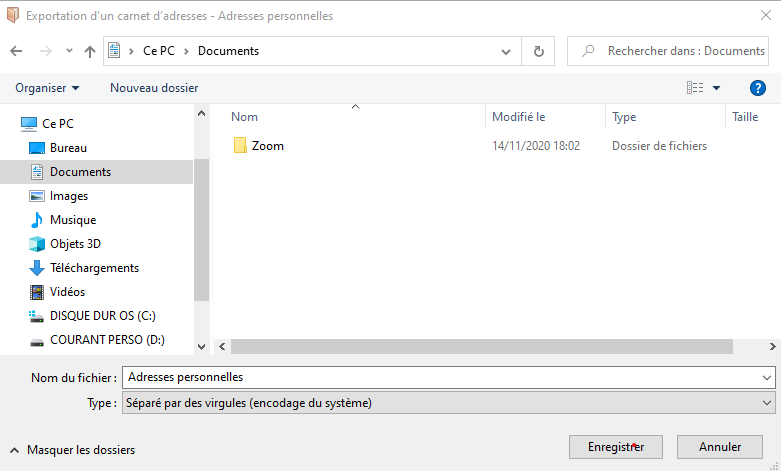
. Bien s’assurer d’être dans le fichier « Documents »
puis en cliquant dans celui-ci, ajouter un nouveau dossier avec l’intitulé « Base données Contacts Thunderbird »
. Ouvrir ce dernier dossier
(une nouvelle page s’ouvre)
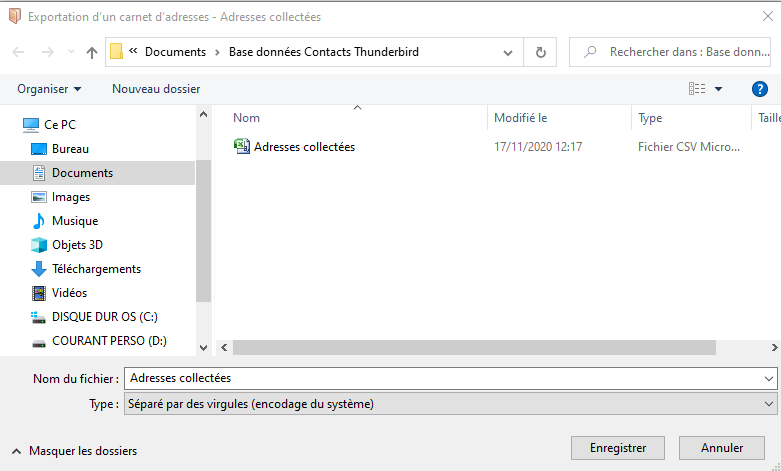
. S’assurer que le type de fichier est bien : Séparé par des virgules (encodage du système)
puis clic sur « Enregistrer ». Cette action permettra de sauvegarder vos adresses sur support pack office
. Ensuite, changer le Type de format : LDIF
puis clic sur « Enregistrer ». Cette action permettra de récupérer directement l’ensemble de toutes vos adresses lors d’une ré-importation.
2 / IMPORTATION DES ADRESSES DE CONTACTS
Dans le nouveau client de messagerie
. Ouvrir « outils »
. Ouvrir «importer » puis « carnet d’adresses » dans le format LDIF et toutes les adresses
Ajouter un commentaire